Obs!: Denne artikkelen er ikke relevant lenger og vil snart bli fjernet. Vi fjerner koblinger vi vet om for å forhindre problemer med feilmeldingen «Siden ble ikke funnet». Hvis du har opprettet koblinger til denne siden, bør du fjerne dem, slik at vi sammen bidrar til å holde orden på nettet.
Selv om du kan vise og arbeide med presentasjoner som ble laget i tidligere versjoner av PowerPoint, kan du få bedre ytelse og ytterligere funksjonalitet hvis du konverterer disse presentasjonene til PowerPoint 2010-filformat (PPTX). Enkelte funksjoner i presentasjonen, for eksempel enkelte kommandoer på båndet, kan være deaktivert fordi noe av eller alt presentasjonsinnholdet ble laget i tidligere PowerPoint-versjoner som ikke støtter disse funksjonene.
Du kan sørge for at du kan bruke alle funksjonene i PowerPoint 2010 i presentasjonen, ved å konvertere presentasjonen slik:
-
Klikk fanen Fil.
-
Klikk Konverter på fanen Informasjon.
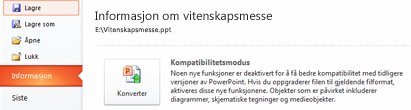
Obs!:
-
Kommandoen Konverter vises bare hvis minst ett av disse vilkårene er oppfylt:
-
Presentasjonen ble opprettet eller lagret i et tidligere PowerPoint-filformat (PPT).
-
Presentasjonen inneholder diagrammer eller grafer som ble opprettet i PowerPoint 2007 eller tidligere. Dette inkluderer ikke SmartArt-grafikk.
-
Presentasjonen inneholder medieobjekter, for eksempel lyd- eller videoklipp, som ble opprettet eller satt inn ved bruk av PowerPoint 2007.
-
-
Hvis kommandoen Konverter ikke vises, er innholdet i presentasjonen oppdatert i PowerPoint 2010.
-
Etter konvertering får du spørsmål om å lagre den konverterte presentasjonen. Den opprinnelige presentasjonen slettes ikke. Hvis den opprinnelige presentasjonen er en PowerPoint 2007-presentasjon (PPTX), blir den overskrevet hvis du gir den konverterte presentasjonen samme filnavn og filtype.










